Pärast pidevaid värskendusi ja täiustusi on After Effects Creative Cloud versiooniga saanud mitmeid uusi funktsioone, mis revolutsioneerivad töö 3D-ruumis. Üks neist funktsioonidest on Snapping. See tehnika lihtsustab 3D-objektide täpset paigutamist oluliselt, säästes aega ja närve. Selles juhendis õpid, kuidas kasutada Snappingut After Effectsis tõhusalt, et luua kiireid ja täpseid 3D-animatsioone.
Olulised tähelepanekud
- Snapping optimeerib 3D-objektide joondamist su koostises.
- Sa saad 3D-objekte hõlpsasti paigutada, ilma et peaksid täpselt kalkuleerima.
- See tööriist töötab ka ankrupunktidega, et hõlbustada animatsioonide loomist.
Sammsammuline juhend
1. 3D-tasandi loomine
Selleks, et Snappingut kasutada, pead esmalt oma kompositsioonis olema 3D-tasand. Loomis After Effectsis lihtne kuubik, luues tasandi ja lülitades selle 3D-ks.
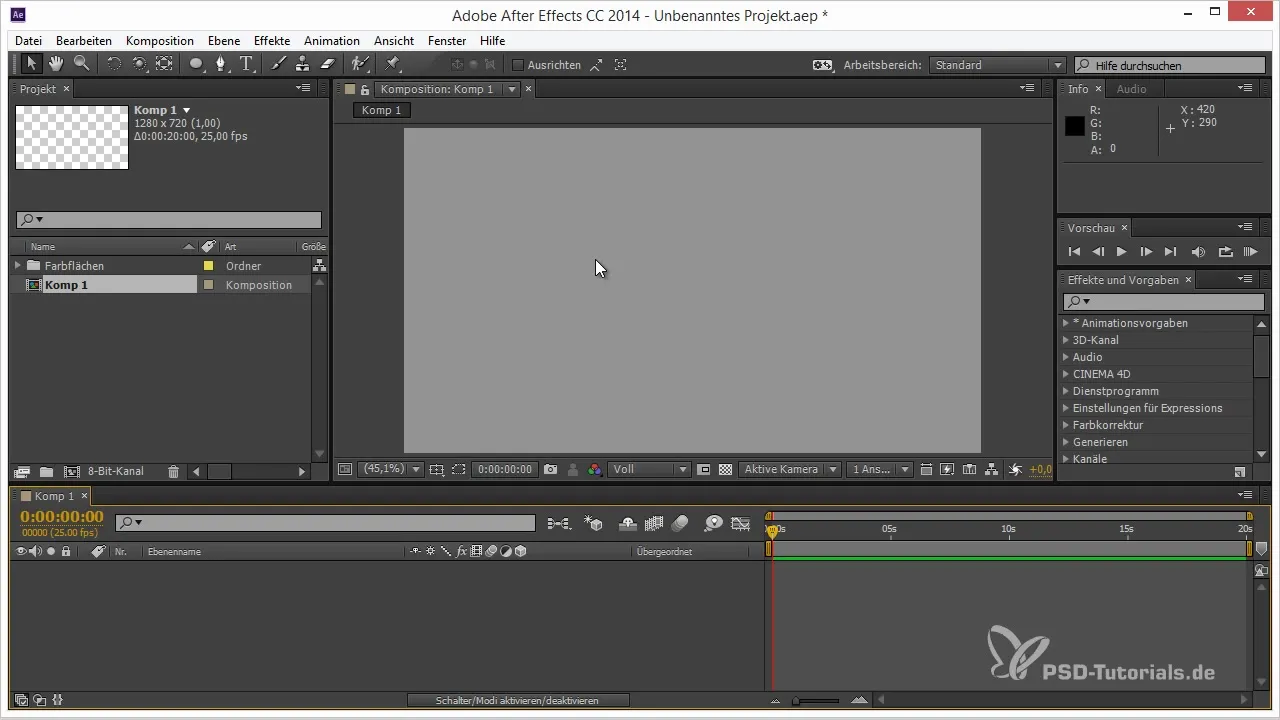
2. Kuubi joondamine
Manuaalselt kuubi loomisel tuli aega kulutada täpsetele arvutustele ja paigutustele. Snappingu abil on see protsess palju efektiivsem. Aktiveeri Snapping tööriist, et joondada automaatselt oma kuubi servi.
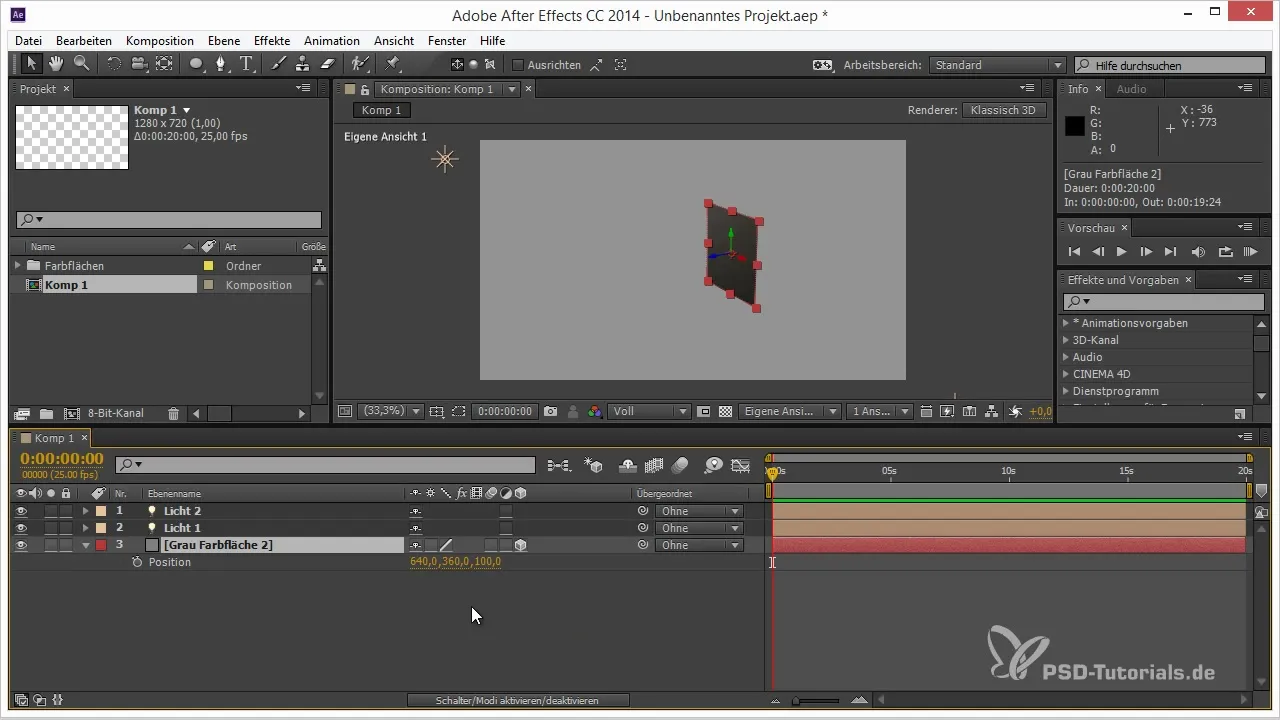
3. Duplikeeri ja kohanda
Duplikeeri algne kuubi tase ja pöörake see vastavalt. Snapping tagab, et nurgad ja servad joondatakse automaatselt kui neid paigutatakse. Nii säästad arvutusi ja saad keskenduda disainile.
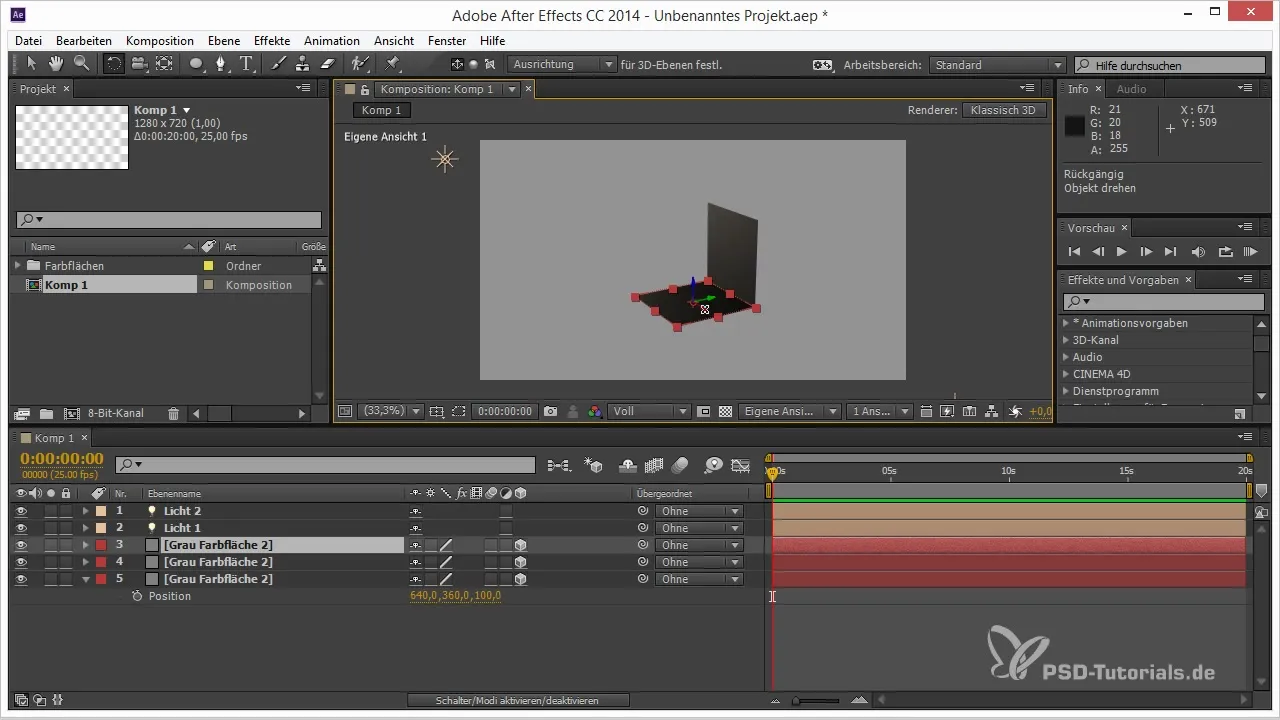
4. Valguseallikate lisamine
Kuna kuubikule realistlikum mõju anda, lisa valgusallikaid. Need tuleks strateegiliselt paigutada, et saavutada õigeid varju ja valgustusefekte. Siin saad samuti kasutada Snappingut, et valguseid paigutada täpselt sinna, kus neid vajad.
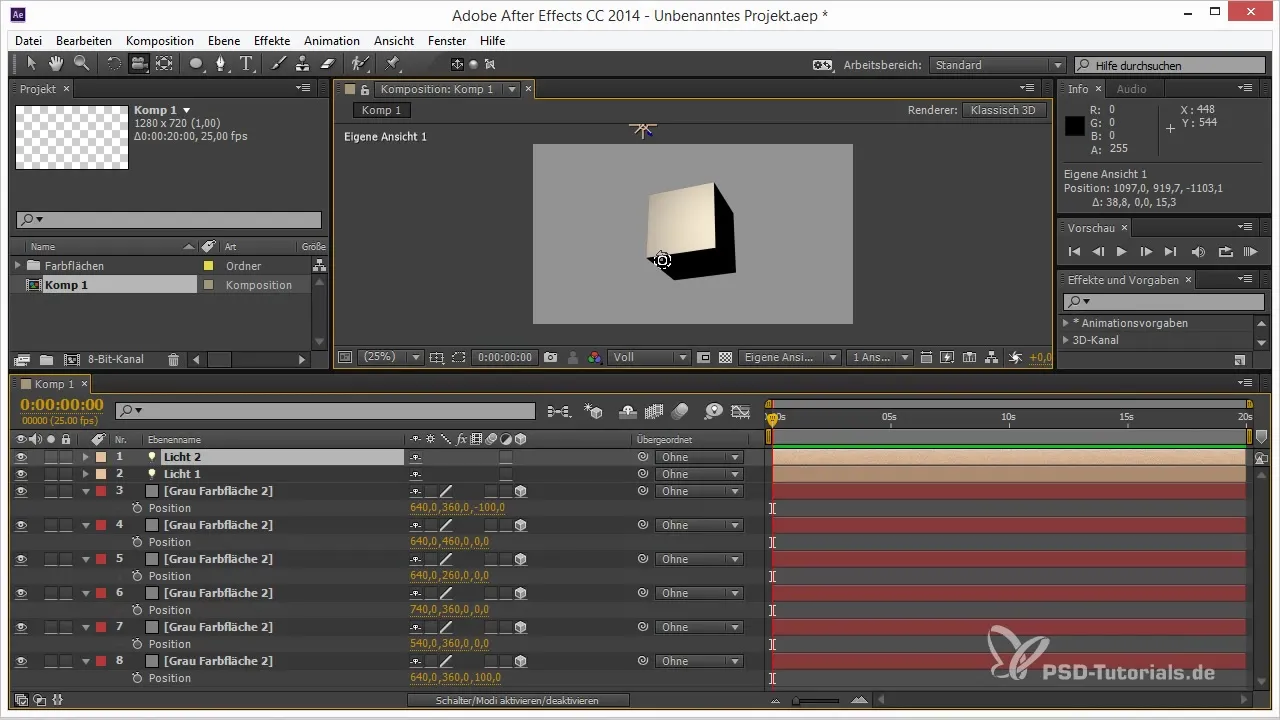
5. Lisad üksikasju
Kui sinu kuubik on valmis, saad lisada rohkem detaile, nagu tekstuurid või täiendavad valgusallikad. Snapping aitab neid elemente harmooniliselt kompositsiooni integreerida, ilma et peaksid pidevalt tasandite vahel liikuma.
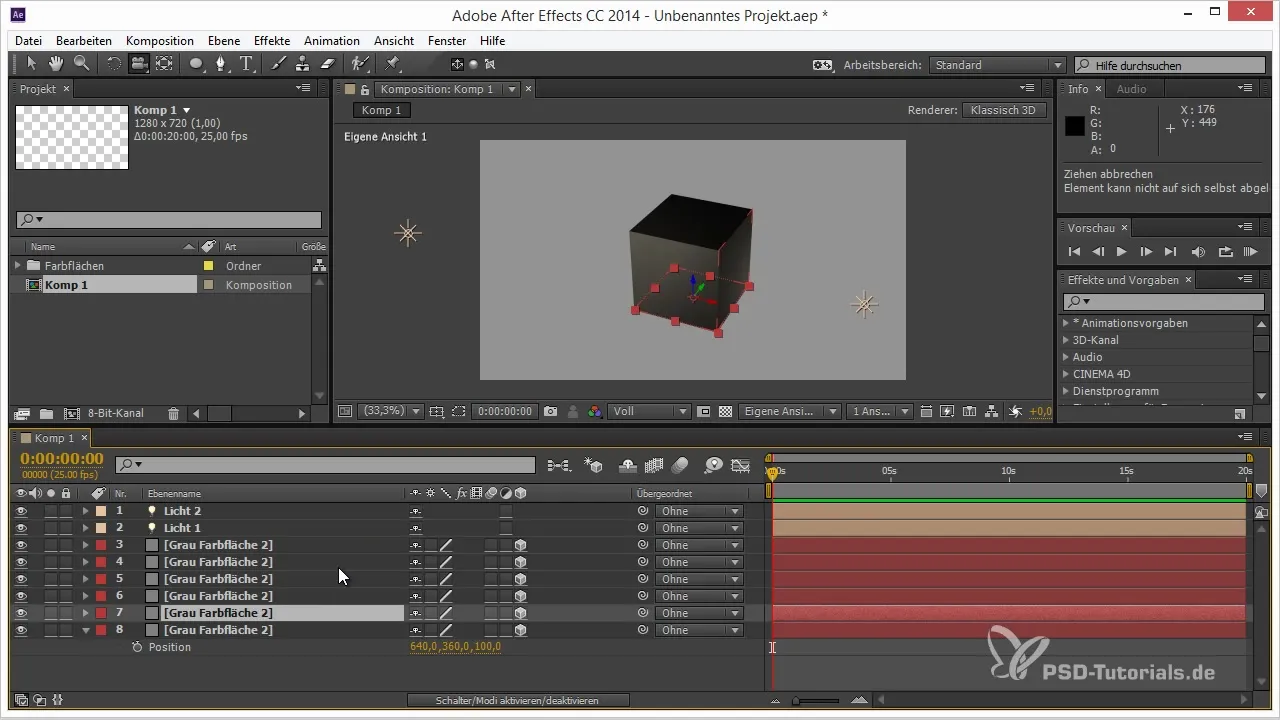
6. Ankrupunkte täpselt seadistamine
Veel üks kasulik funktsioon Snappingu juures on ankrupunktide lihtne liigutamine. Ankrupunkti tööriistaga saad ankrupunkti snappida oma 3D-objekti küljele või nurgale, mis muudab animatsioonide loomise oluliselt lihtsamaks.
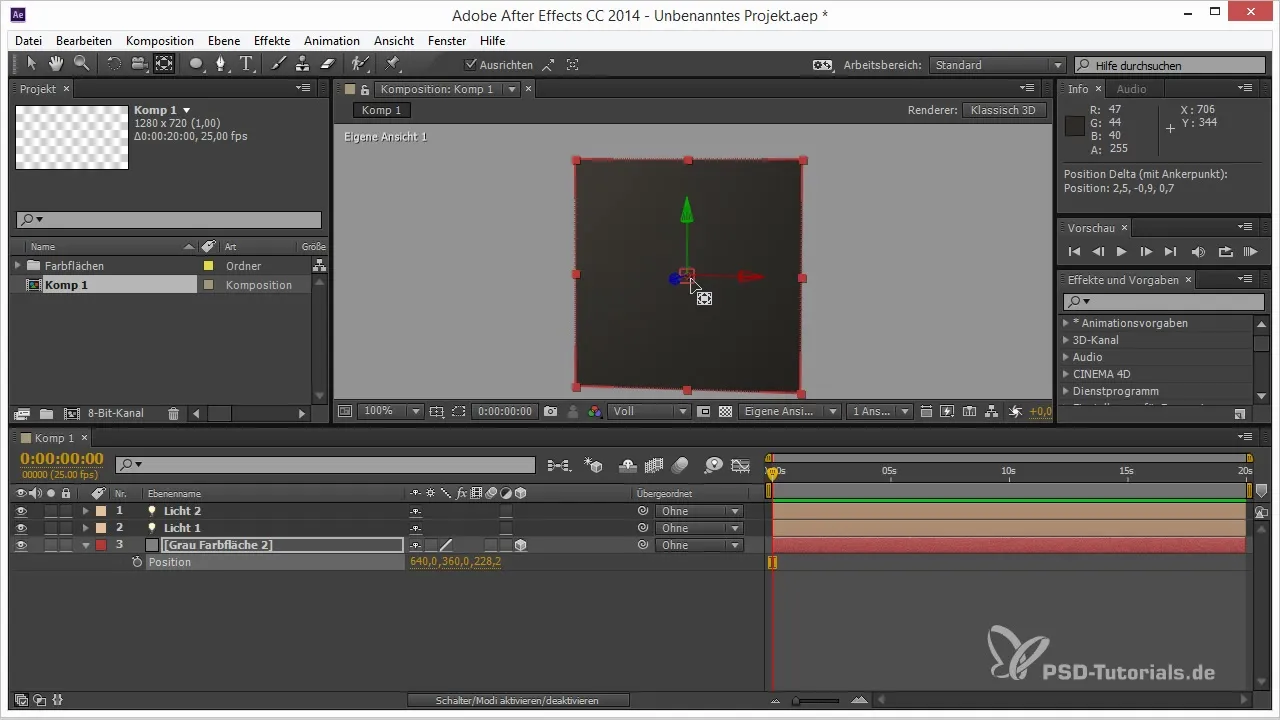
7. Joondumise tagamine
Snapping tööriist pakub sulle mitte ainult võimalust luua 3D-tasandeid, vaid ka katkematute objektide joondumist kontrollida ja reguleerida. See tagab kogu animatsiooni harmoonilisema väljanägemise.
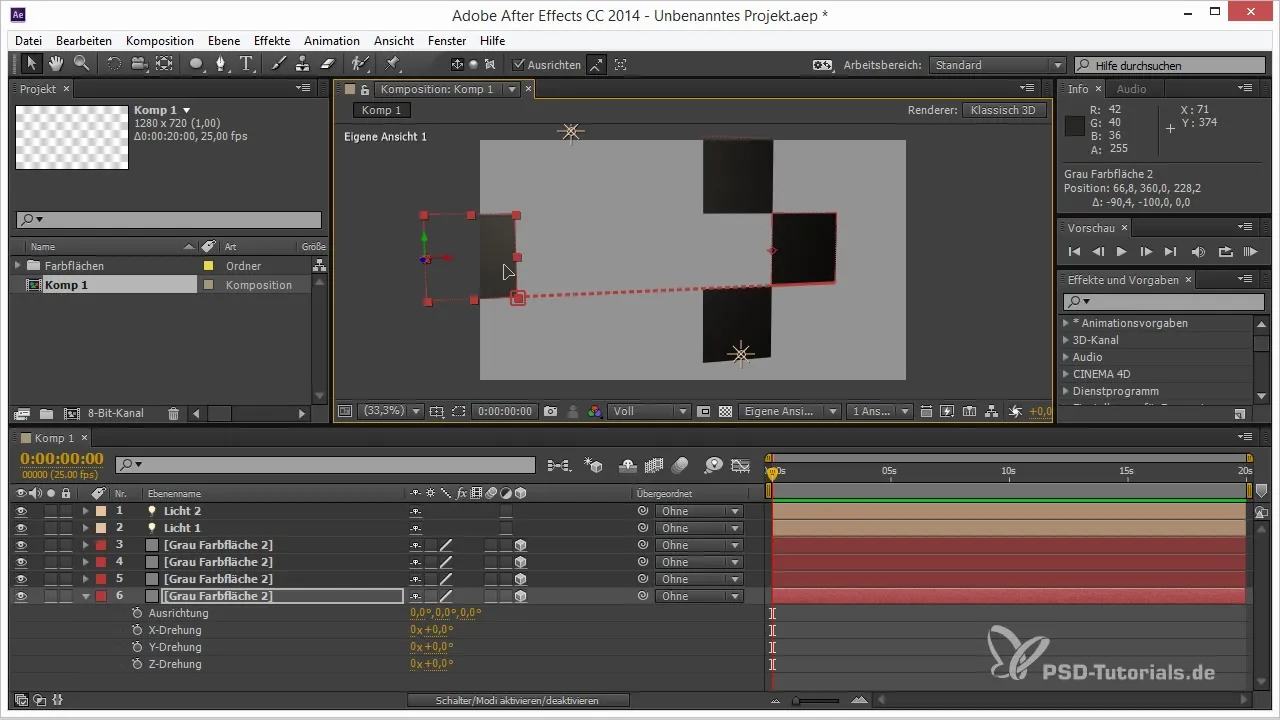
8. Töö.folditud transformatsioonitasanditega
Kõverdatud transformatsioonidega muutub Snapping veelgi efektiivsemaks. Kui aktiveerid selle funktsiooni, saad objekte joondada ka volditud kompositsioonides. See lihtsustab keerukate animatsioonide struktuuri oluliselt.
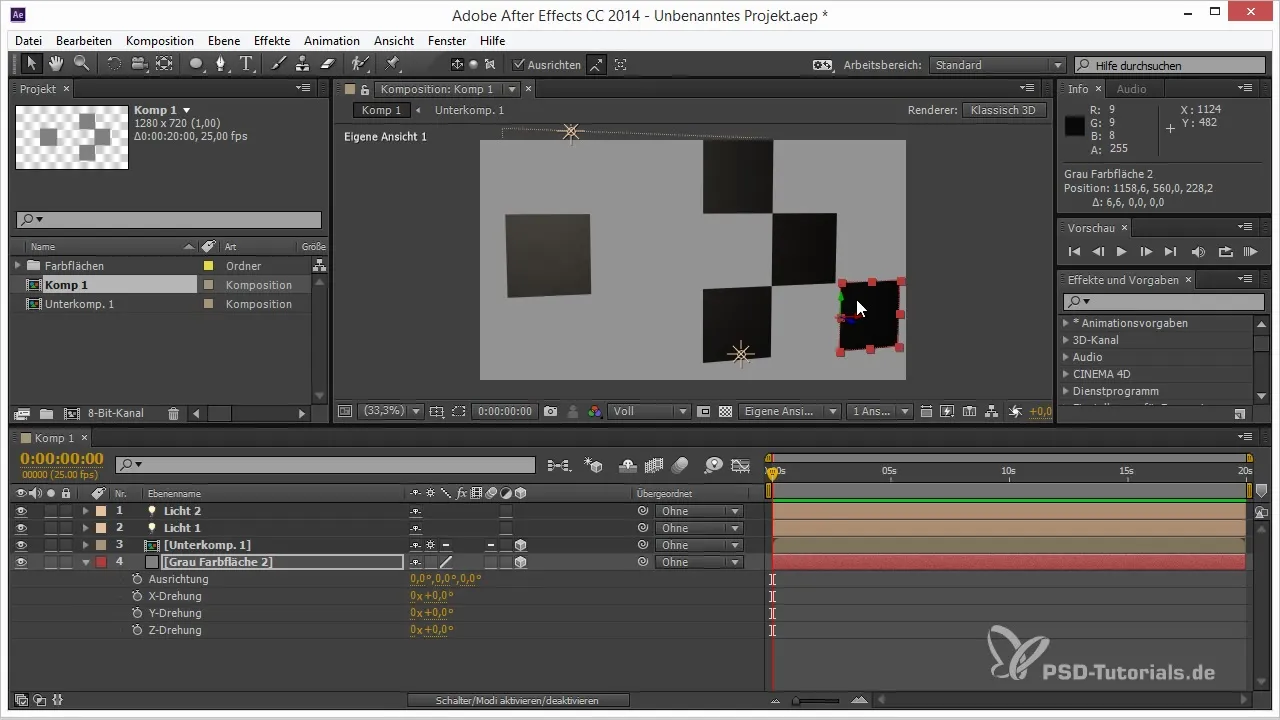
Kokkuvõte - Näpunäited ja nipid 3D pärast efekte: Snapping
Selles juhendis said sa teada, kuidas kasutada Snappingut After Effectsis, et lihtsustada 3D-objektide loomist ja paigutamist. Selle funktsiooniga säästad sa mitte ainult aega, vaid saavutad ka täpsemaid tulemusi.
Küsimused ja vastused
Kuidas aktiveerin Snappingu After Effectsis?Snappingut saab lihtsalt aktiveerida vastava tööriista kaudu ülemises tööriistaribas.
Kas saan Snappingut kasutada ka volditud tasanditel?Jah, kui aktiveerid volditud transformatsioonid, töötab Snapping ka nende tasanditega.
Mida teha, kui soovitud tasandid ei snappi?Veendu, et Snapping oleks aktiveeritud ja et tasandid asuksid tegelikult servade või nurgapunktide lähedal.
Kas Snapping töötab kõigi 3D-objektidega?Jah, Snapping peaks töötama kõigi 3D-objektidega sinu kompositsioonis, sõltumata nende tüübist või suurusest.


